Як виправити У вас немає дозволу на збереження в цьому місці в Windows

Коли Windows відображає помилку «У вас немає дозволу на збереження в цьому місці», це не дозволить вам зберегти файли в потрібні папки.
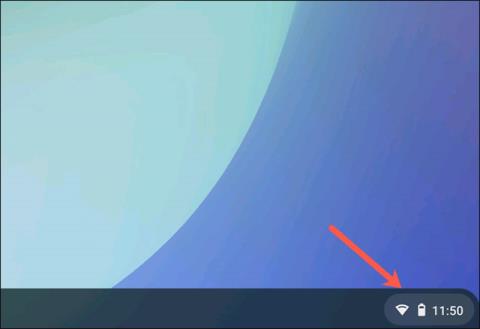
Chromebook дозволяє створювати та використовувати до п’яти різних профілів користувачів (облікових записів) у системі. Але «крутіше» те, що вам не доведеться повертатися до екрана входу кожного разу, коли ви захочете перемикатися між цими обліковими записами користувачів.
Ось як можна швидко перемикатися між обліковими записами користувачів на Chromebook за допомогою лише однієї комбінації клавіш.
У будь-якому обліковому записі користувача клацніть панель стану, яка показує рівень заряду акумулятора та Wi-Fi вашого Chromebook у нижньому правому куті екрана.
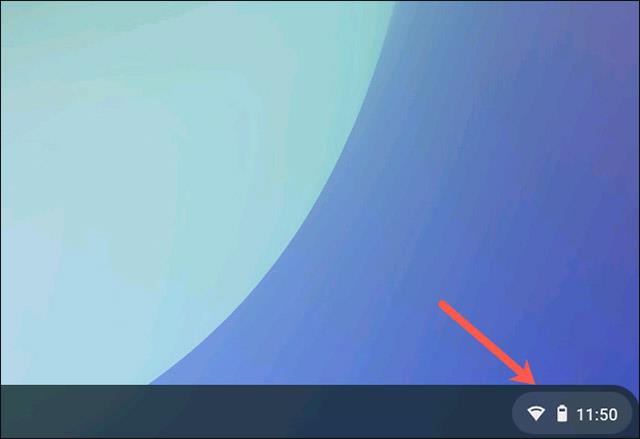
На панелі «Швидкі налаштування» клацніть ескіз фотографії профілю.
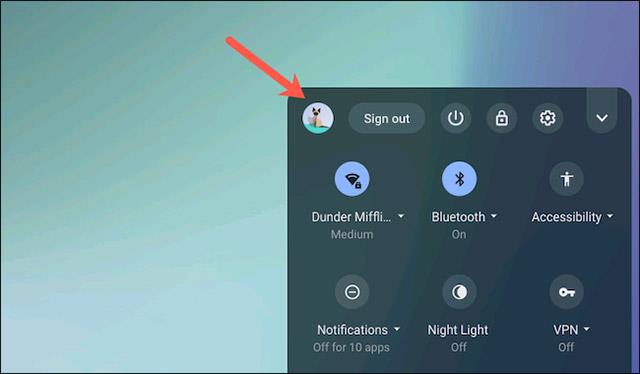
Тепер натисніть кнопку «Увійти іншим користувачем». Виберіть опцію «OK» у попередженні, яке з’явиться згодом.
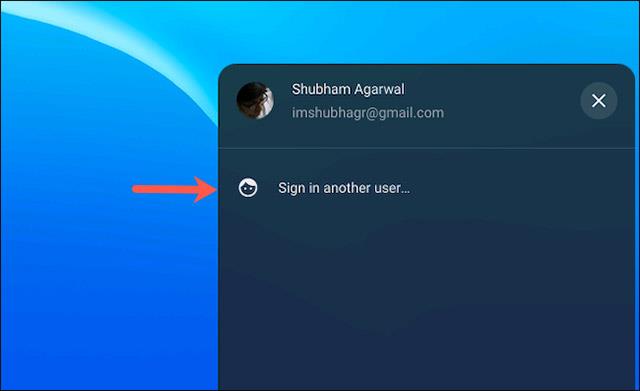
На наступному екрані увійдіть у свій інший обліковий запис Chromebook, як зазвичай.
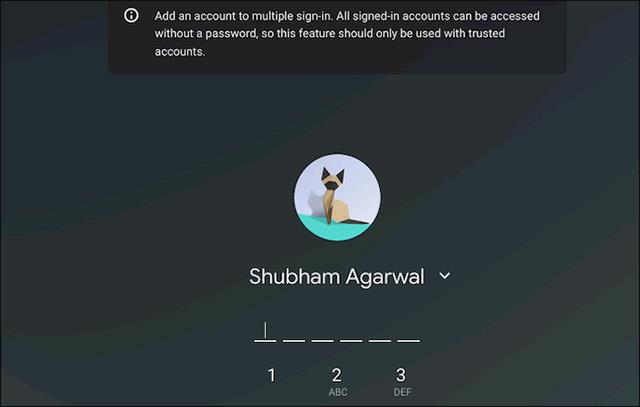
Тепер для обох ваших облікових записів можна налаштувати опцію миттєвого перемикання, що означає, що вам більше не потрібно буде вводити пароль для перемикання між ними.
Ви можете повторити цей процес для будь-якої кількості облікових записів користувачів.
Щоб скористатися функцією миттєвого перемикання, знову клацніть на панелі стану в нижньому правому куті екрана та з-під відображеного меню зображення просто виберіть обліковий запис, у який потрібно ввійти.
Система автоматично автентифікує вас і переведе вас до цього облікового запису, не запитуючи пароль. Це особливо корисно, коли ви використовуєте кілька окремих облікових записів користувачів одночасно для різних цілей, наприклад для роботи, особистого життя чи розваг на Chromebook.
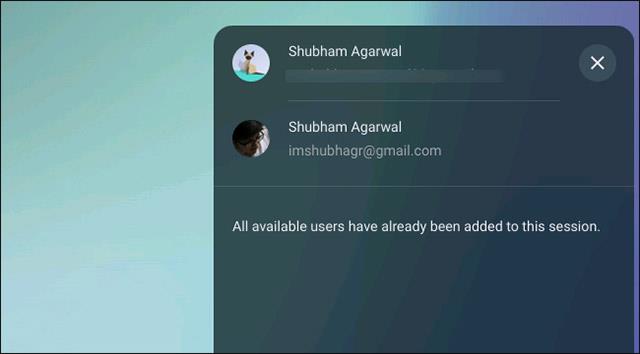
Звичайно, ви також можете швидко перемикати облікові записи користувачів за допомогою комбінацій клавіш. Натисніть Ctrl + Alt + крапка, щоб перейти до наступного облікового запису користувача, і Ctrl + Alt + кома, щоб повернутися до попереднього облікового запису користувача.
Коли Windows відображає помилку «У вас немає дозволу на збереження в цьому місці», це не дозволить вам зберегти файли в потрібні папки.
Сервер Syslog є важливою частиною арсеналу ІТ-адміністратора, особливо коли мова йде про централізоване керування журналами подій.
Помилка 524: Виник тайм-аут – це специфічний для Cloudflare код статусу HTTP, який вказує на те, що з’єднання із сервером закрито через тайм-аут.
Код помилки 0x80070570 є поширеним повідомленням про помилку на комп’ютерах, ноутбуках і планшетах під керуванням операційної системи Windows 10. Однак він також з’являється на комп’ютерах під керуванням Windows 8.1, Windows 8, Windows 7 або раніших версій.
Помилка «синій екран смерті» BSOD PAGE_FAULT_IN_NONPAGED_AREA або STOP 0x00000050 — це помилка, яка часто виникає після встановлення драйвера апаратного пристрою або після встановлення чи оновлення нового програмного забезпечення. У деяких випадках причиною помилки є пошкоджений розділ NTFS.
Внутрішня помилка відеопланувальника також є смертельною помилкою синього екрана, ця помилка часто виникає в Windows 10 і Windows 8.1. Ця стаття покаже вам кілька способів виправлення цієї помилки.
Щоб пришвидшити завантаження Windows 10 і скоротити час завантаження, нижче наведено кроки, які потрібно виконати, щоб видалити Epic із автозавантаження Windows і запобігти запуску Epic Launcher з Windows 10.
Не слід зберігати файли на робочому столі. Існують кращі способи зберігання комп’ютерних файлів і підтримки порядку на робочому столі. Наступна стаття покаже вам ефективніші місця для збереження файлів у Windows 10.
Якою б не була причина, інколи вам доведеться налаштувати яскравість екрана відповідно до різних умов освітлення та цілей. Якщо вам потрібно спостерігати за деталями зображення або дивитися фільм, вам потрібно збільшити яскравість. І навпаки, ви також можете зменшити яскравість, щоб захистити батарею ноутбука.
Ваш комп’ютер випадково прокидається та з’являється вікно з написом «Перевірка оновлень»? Зазвичай це пов'язано з програмою MoUSOCoreWorker.exe - завданням Microsoft, яке допомагає координувати установку оновлень Windows.








